Як вимкнути чат для зустрічі в Zoom

Дізнайтеся, як вимкнути чат у Zoom або обмежити його використання. Ось корисні кроки для зручного використання Zoom.
Для тих із нас, хто ним користується, автоматичне виправлення тексту стало важливою частиною нашого життя, оскільки воно дозволяє швидко вводити кілька десятків сторінок без необхідності перевіряти орфографічні помилки . Це не тільки економить час, коли ви перебуваєте в середині довгого сеансу набору тексту, але також передбачає слово, яке ви збиралися вам сказати, навіть якщо ви написали його неправильно.
Тим не менш, автовиправлення чи перевірка орфографії не є надійними, і іноді ви можете отримати слова чи речення, які можуть не мати сенсу або, у гіршому випадку, збентежити вас. У цій публікації ми допоможемо вам вимкнути перевірку орфографії та автовиправлення в iOS .
Як вимкнути перевірку правопису на iOS
Оскільки перевірка орфографії — це функція, орієнтована на клавіатуру, ви можете повністю вимкнути її для свого iPhone у налаштуваннях пристрою. Для цього відкрийте програму «Налаштування» та перейдіть до «Загальні» .
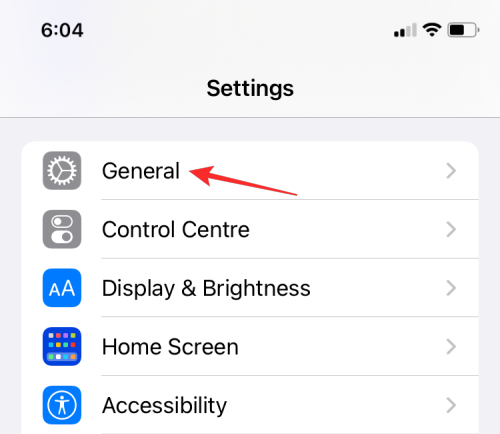
У розділі «Загальні» виберіть «Клавіатура» .
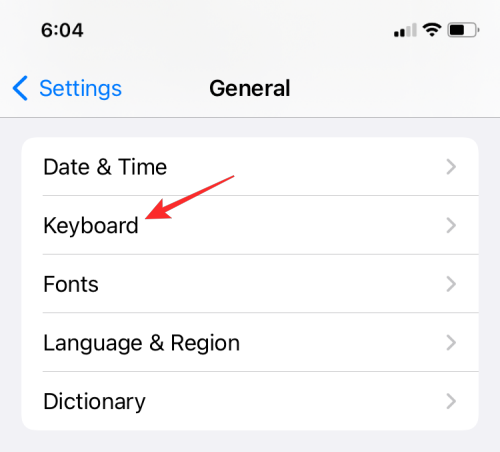
На наступному екрані вимкніть перемикач «Перевірити правопис» у розділі «Усі клавіатури».
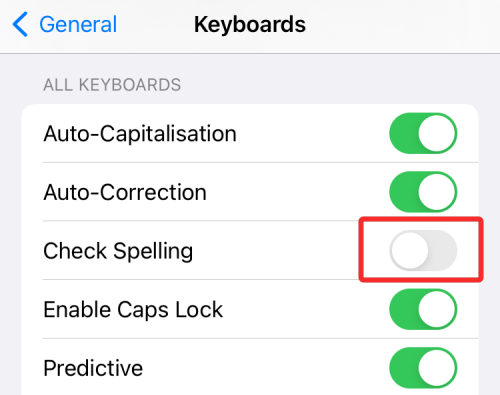
Крім того, ви також можете вимкнути перемикач «Автовиправлення» на тому ж екрані, щоб запобігти автоматичному виправленню в iOS слів із помилками в програмах на вашому iPhone.
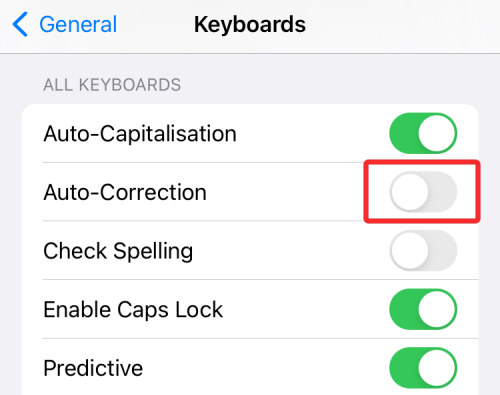
iOS більше не показуватиме вам неправильні орфографічні та пунктуаційні помилки під час введення в різних програмах на вашому iPhone.
Пов’язане: Як дивитися фільми на FaceTime: покроковий посібник
Як вимкнути перевірку орфографії на внутрішніх сторінках
Якщо ви використовуєте перевірку орфографії під час роботи з документами в програмі Pages від Apple і хочете вимкнути її для певного документа, це можна зробити, відкривши програму Pages із бібліотеки програм і вибравши документ із бібліотеки.
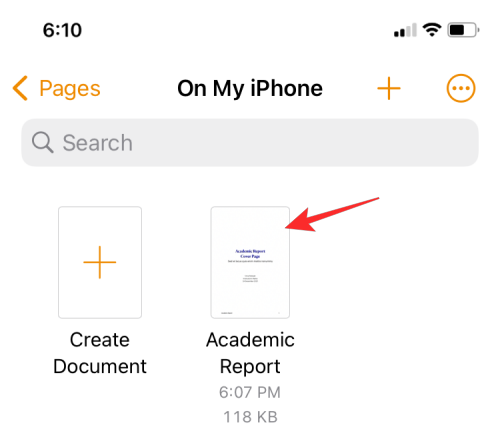
Усередині документа Pages торкніться значка з трьома крапками у верхньому правому куті.
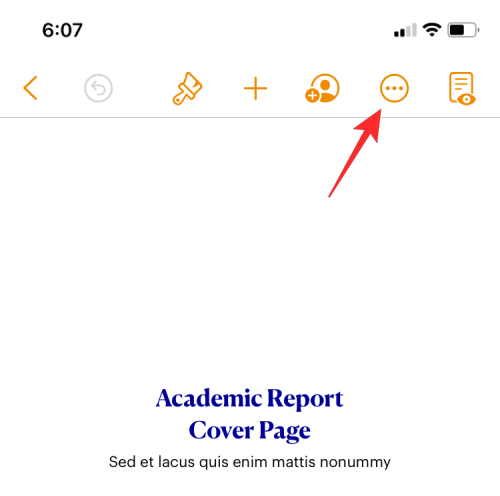
На спливаючому екрані, що з’явиться, прокрутіть униз і виберіть Налаштування .
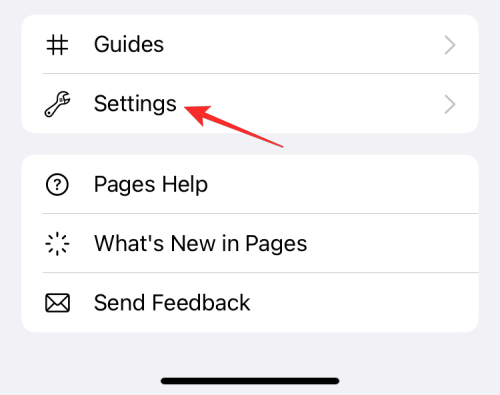
У Налаштуваннях торкніться Автовиправлення .
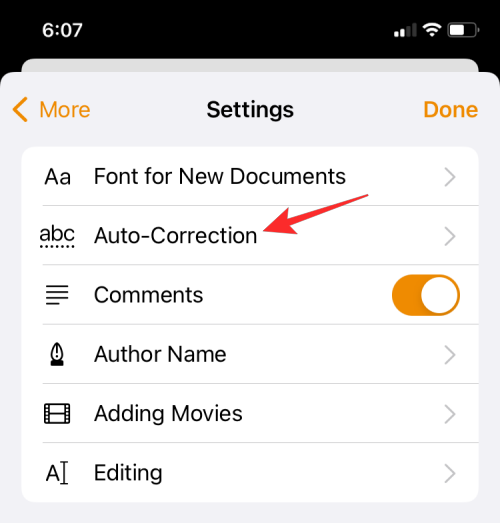
На наступному екрані вимкніть перемикач «Перевірити правопис» .
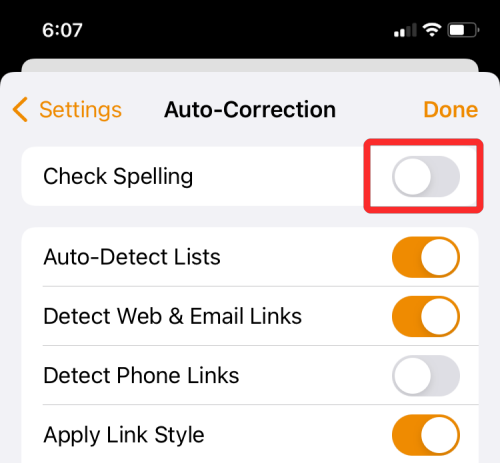
Вам більше не пропонуватимуться виправлення граматичних чи орфографічних помилок у вибраному документі в Pages.
За темою: 30 крутих прийомів для iPhone на iOS 15
Як вимкнути перевірку орфографії всередині чисел
Ви можете вимкнути перевірку правопису для будь-якої електронної таблиці в програмі Apple Numbers, відкривши програму Numbers і вибравши електронну таблицю, яку потрібно редагувати.
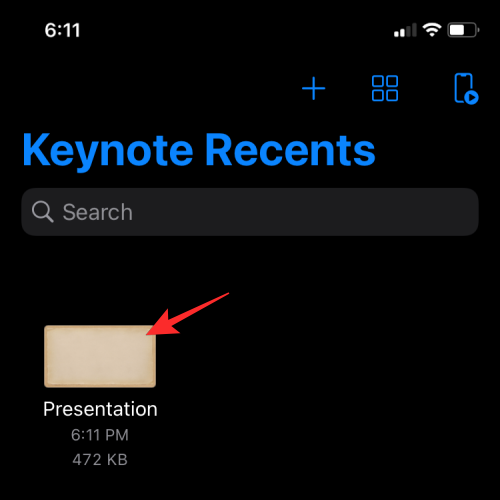
У електронній таблиці торкніться значка з трьома крапками у верхньому правому куті.
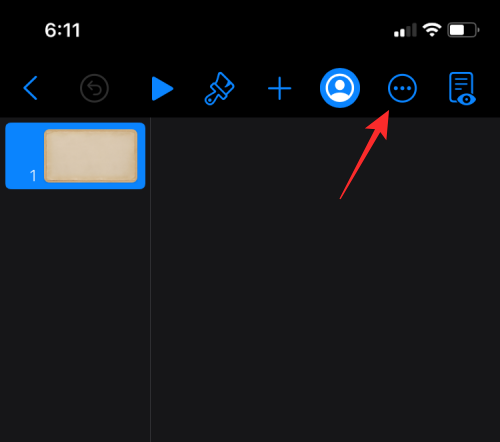
На спливаючому екрані, що з’явиться, прокрутіть униз і виберіть Налаштування .
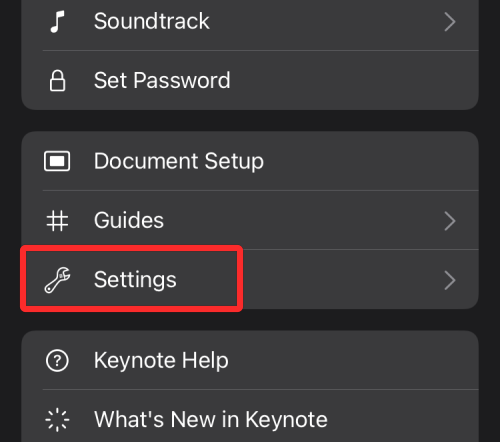
У Налаштуваннях торкніться Автовиправлення .
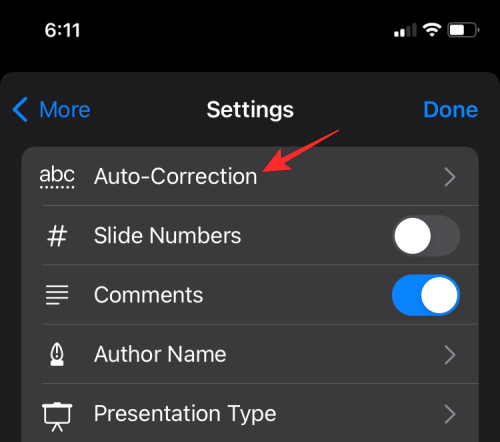
На наступному екрані вимкніть перемикач «Перевірити правопис» .
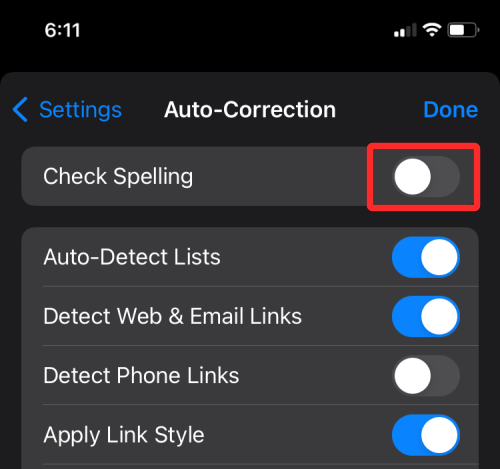
Як вимкнути перевірку орфографії в Keynote
Щоб вимкнути перевірку правопису для презентацій у Keynote, ви можете зробити це в налаштуваннях файлу. Для цього відкрийте програму Keynote і виберіть файл презентації, для якого потрібно вимкнути перевірку орфографії.
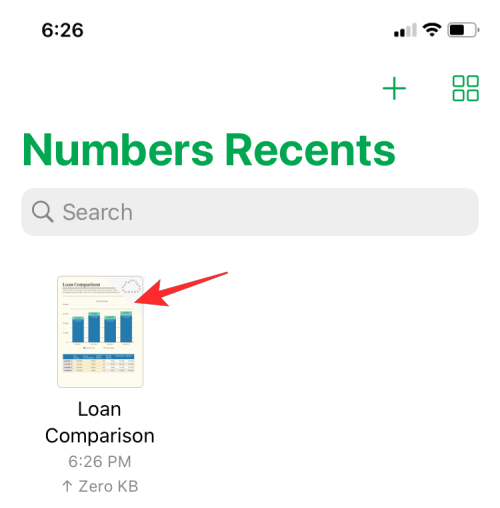
Усередині вибраної презентації торкніться значка з трьома крапками у верхньому правому куті.
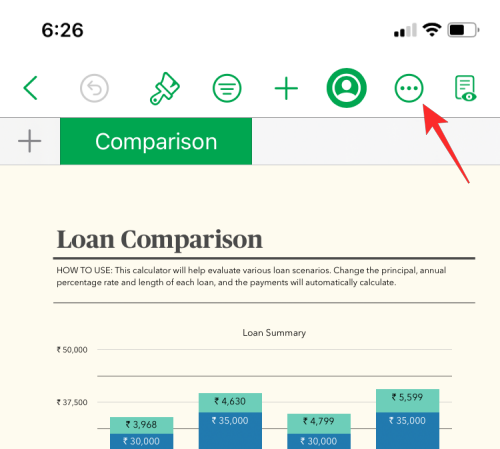
На спливаючому екрані, що з’явиться, прокрутіть униз і виберіть Налаштування .
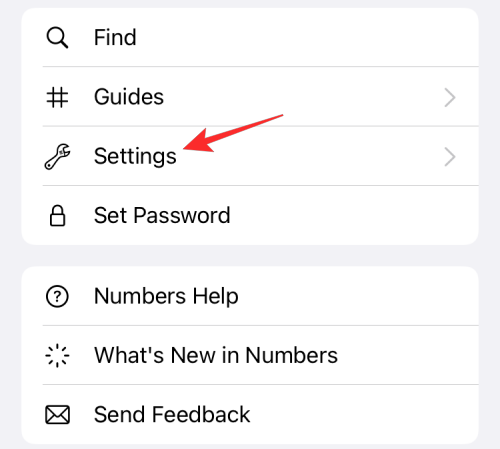
У Налаштуваннях торкніться Автовиправлення .
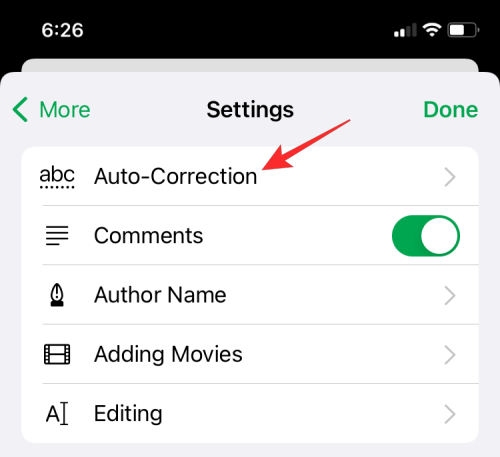
На наступному екрані вимкніть перемикач «Перевірити правопис» .
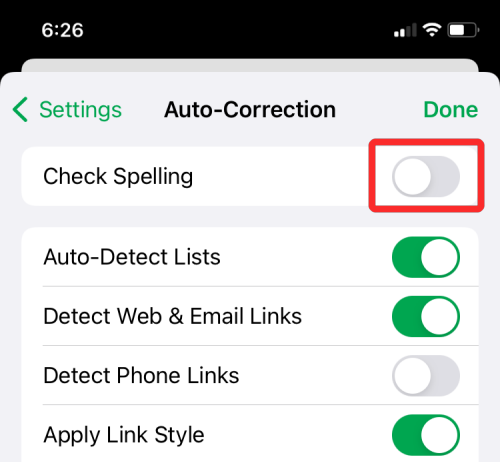
Це має вимкнути функцію перевірки орфографії в презентації Keynote.
Це все, що вам потрібно знати про відключення перевірки правопису на iPhone.
ПОВ'ЯЗАНІ
Дізнайтеся, як вимкнути чат у Zoom або обмежити його використання. Ось корисні кроки для зручного використання Zoom.
Дізнайтеся, як видалити непотрібні сповіщення Facebook та налаштувати систему сповіщень, щоб отримувати лише важливі повідомлення.
Досліджуємо причини нерегулярної доставки повідомлень на Facebook та пропонуємо рішення, щоб уникнути цієї проблеми.
Дізнайтеся, як скасувати та видалити повідомлення у Facebook Messenger на різних пристроях. Включає корисні поради для безпеки та конфіденційності.
На жаль, пісочниця Minecraft від Mojang відома проблемами з пошкодженими світами. Прочитайте наш посібник, щоб дізнатися, як відновити ваш світ та уникнути втрати прогресу.
Щоб знайти приховані чати Microsoft Teams, дотримуйтесь простих порад, щоб повернути їх у видимість і вести ефективну комунікацію.
Вам важко підключити свою консоль PS5 до певної мережі Wi-Fi або Ethernet? Ваша PS5 підключена до мережі, але не має доступу до Інтернету.
Вчасно надсилайте нагадування команді, плануючи свої повідомлення Slack, дотримуючись цих простих кроків на Android і deskrop. Тут ви знайдете корисні поради та кроки щодо планування повідомлень на Slack.
Telegram вважається одним із найкращих безкоштовних додатків для обміну повідомленнями з кількох причин, зокрема надсилаючи високоякісні фотографії та відео без стиснення.
Дізнайтеся, як вирішити проблему, коли Google Meet не показує вашу презентацію. Огляд причин та способів усунення несправностей.








